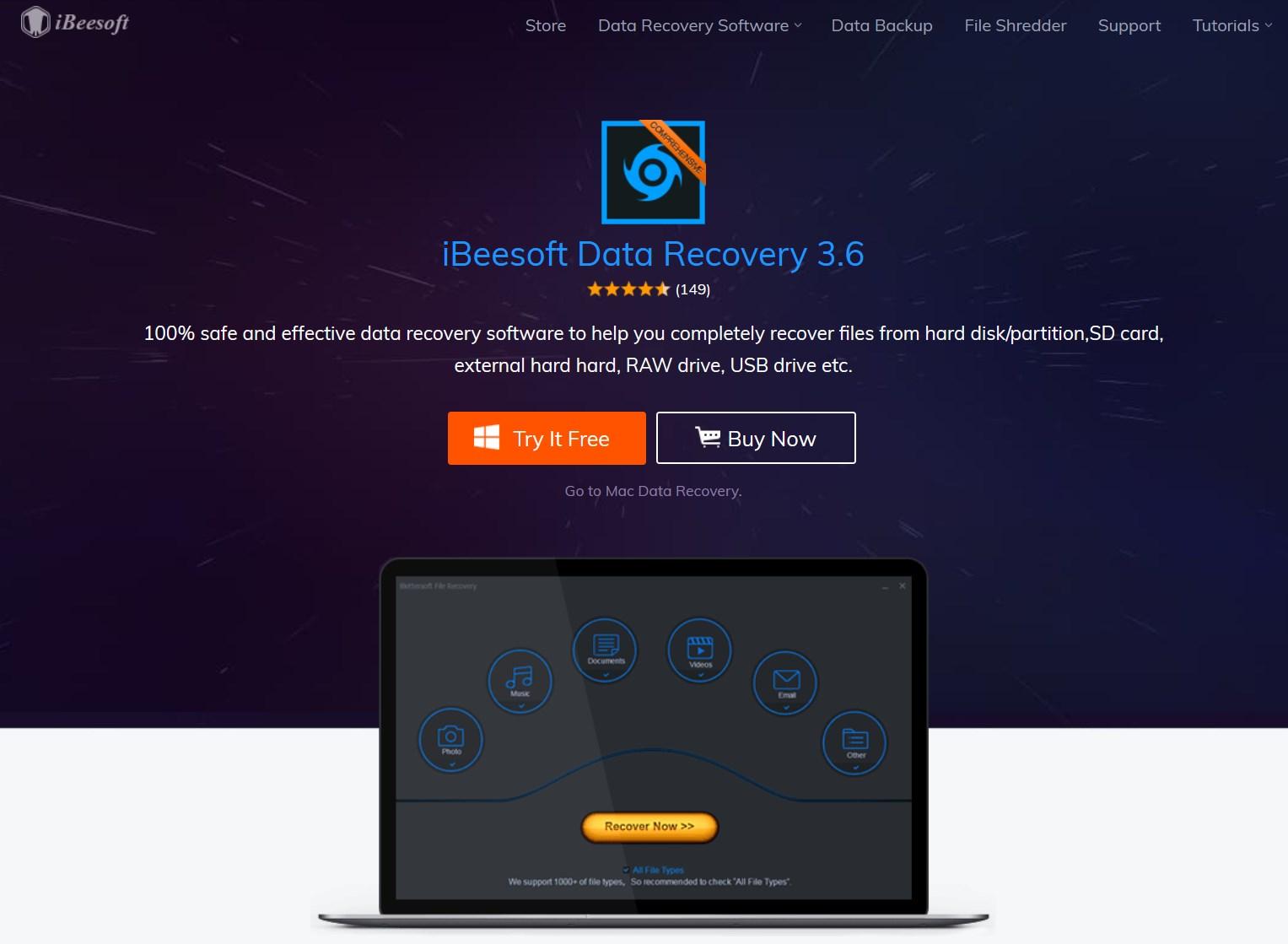iBeesoft Data Recovery: Características Y Funcionamiento De Este Software De Recuperación De Datos
iBeesoft Data Recovery es un software de recuperación de datos multiplataforma, rápido y que nos permite realizar un escaneo profundo de nuestros discos o dispositivos de almacenamiento extraíble, con el objetivo de recuperar la mayor cantidad de información posible. Hoy en RedesZone os vamos a explicar en detalle sus características técnicas, y cómo funciona este software de recuperación de datos.
Principales Características de iBeesoft Data Recovery
Este software de recuperación de datos es compatible con sistemas operativos Microsoft Windows, concretamente es compatible desde Windows XP en adelante, y por supuesto, es compatible con Windows 10, y también con las versiones Windows Server desde la versión 2003 en adelante. Cuando hacemos uso de la versión para Windows, podremos recuperar archivos cuando los sistemas de archivos de los discos, pendrives y otros dispositivos de almacenamiento sean FAT (FAT12, FAT16, FAT32), exFAT, NTFS, NTFS5, ext2, ext3 y HFS+.
iBeesoft Data Recovery también es compatible con sistemas operativos macOS, concretamente es compatible desde la versión 10.6 (Snow Leopard) hasta la última macOS 10.14 (Mojave). Cuando hacemos uso de la versión para macOS, podremos recuperar archivos cuando los sistemas de archivos de los discos, pendrives y otros dispositivos de almacenamiento sean APFS, HFS+, HFS X, exFAT, NTFS. FAT16/32.
Este software de recuperación de archivos permite recuperar información desde dispositivos de almacenamiento extraíbles como pendrives, discos duros externos, SSD internos y externos, tarjetas de memoria SD/CF/XD/MMC/SM/MS Card, e incluso directamente desde las cámaras de fotos, reproductores MP3/MP4, iPod y muchos más soportes.
iBeesoft Data Recovery nos permitirá recuperar una gran cantidad de tipos de archivos, concretamente podremos recuperar fotografías en diferentes formatos (JPG, PNG, TIFF, GIF, BMP y muchos más), también vídeos en diferentes formatos (AVI, MOV, MP4, MKV, WMW y muchos otros), audio en diferentes formatos como MP3, WAV, WMA, M4A, documentos de todo tipo de la suite Microsoft Office y otros, así como archivos comprimidos en ZIP, RAR, 7Z, y otros archivos como emails, ejecutables de Windows en EXE y muchos más. Os recomendamos acceder a la web oficial de iBeesoft Data Recovery para Windows donde encontraréis todo el listado de formatos admitidos, también podéis acceder a la web oficial de iBeesoft Data Recovery para macOS donde encontraréis la lista para este sistema operativo.
Por último, el precio de este software en su versión personal es de 45,95 dólares, es una licencia para un PC o servidor, y tiene actualizaciones de por vida. Al comprar la licencia, nos permitirá probar el software sin limitaciones durante 60 días, en caso de no querer la licencia, nos devolverán el dinero. Tenemos otra versión «familiar» que nos permite una licencia para instalarla entre 2 y 5 equipos, esta cuesta 89,95 dólares.
Si estás interesado en comprar la versión para macOS, puedes hacerlo desde este enlace, y si aplicas el código de descuento «FDSA58» tendrás un 50% de descuento.
Instalación y puesta en marcha de iBeesoft Data Recovery
La descarga de este iBeesoft Data Recovery la podemos hacer directamente desde la web oficial que os hemos indicado antes, dependiendo de si utilizas el sistema operativo Microsoft Windows o macOS. Una vez descargado, la instalación es como cualquier otro programa, nosotros lo hemos probado en la última versión de Windows 10.
En los primeros menús del asistente de instalación tendremos que aceptar los términos del programa, configurar una ruta de instalación e indicar si queremos agregar un acceso directo al programa en el menú de inicio.
En los últimos menús del asistente, podremos crear un acceso directo al programa, y automáticamente se instalará el programa. Finalmente, nos dará la opción de abrir el programa de recuperación de datos el pinchar en «Next», sin que nosotros lo tengamos que hacer manualmente.
Una vez iniciado el programa, si hemos comprado directamente la licencia, tendremos que activar el programa para disponer de todas las opciones sin ninguna limitación. Esto se realiza en la sección superior derecha en «Activate», simplemente tendremos que pegar el código de licencia que nos ha llegado vía email a la hora de comprar el software.
Cómo recuperar datos con el programa iBeesoft Data Recovery
Este programa iBeesoft Data Recovery es realmente muy intuitivo. En el menú principal podremos iniciar la recuperación rápida de los archivos, seleccionando qué tipo de archivo queremos recuperar, aunque también podremos elegirlos todos pinchando simplemente en «Start», para que automáticamente escanee todos los archivos disponibles en el soporte.
Una vez que hayamos elegido el tipo de archivo, o «todos», deberemos elegir en qué disco duro o en qué partición de datos queremos realizar la recuperación de datos. En caso de conectar un pendrive o disco duro externo, también nos lo mostrará aquí, además, podremos ver el tipo del sistema de archivos de la partición o disco duro en concreto.
El escaneo rápido de los archivos tarda unos segundos, dependiendo del tamaño de tu disco duro tardará más tiempo o menos tiempo, pero lo normal es que tarde menos de un minuto en proporcionarte todos los archivos que este iBeesoft Data Recovery es capaz de recuperar. En caso de que no aparezca lo que necesitas recuperar, siempre vas a poder volver a realizar un escaneo profundo, en este caso la duración del análisis tardará bastante más, desde 30 minutos hasta horas.
Cuando vayamos a recuperar nuestros archivos, vamos a poder «buscarlos» a través de la ruta donde recordamos que estaban dichos archivos, pero también podremos buscarlos a través del tipo de archivo, e incluso la fecha de dicho archivo que hemos perdido, ideal para poder localizarlo rápidamente y recuperarlo.
Una vez que hayamos seleccionado la carpeta, archivo o archivos que queremos recuperar, deberemos poner una ruta de salida diferente a donde estaba el archivo borrado, ya que podríamos sufrir una sobre escritura y no podríamos recuperarlo satisfactoriamente. Es decir, si vas a recuperar el archivo desde un pendrive o disco duro externo, debes poner como ruta otro dispositivo diferente al origen, y lo mismo ocurre si vas a recuperarlo desde un disco interno de tu ordenador, es recomendable recuperarlo en otra partición o en un soporte externo, pero nunca el mismo.
La recuperación de los archivos es bastante rápida, aunque va a depender del tamaño del archivo y también de la velocidad de lectura y escritura de los diferentes soportes.
Una vez que hayamos recuperado el archivo, nos mostrará un resumen de lo que hemos podido recuperar, e incluso nos mostrará la ruta donde ha guardado los archivos recuperados.
Tal y como habéis visto, este programa iBeesoft Data Recovery es realmente muy fácil de utilizar, y nos permitirá recuperar fácilmente cualquier tipo de archivo, incluido fotografías y documentos que normalmente es lo que más solemos perder.
Via: www.redeszone.net
 Reviewed by Anónimo
on
3:07
Rating:
Reviewed by Anónimo
on
3:07
Rating: